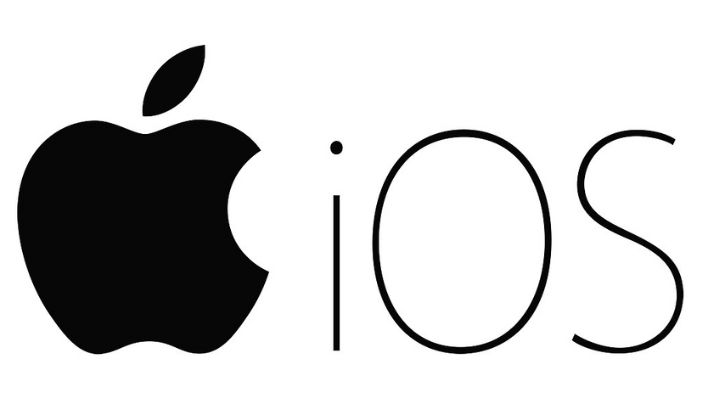iOSアップデートできない環境
- 自宅にWi-Fi環境がない
- iTunesを使えるPCもない
- テザリングできるデバイスがない
- 5G通信できない
このような場面において、iPhoneのiOSを安全にアップデートする方法について解説していきます。
iOSアップデートはWi-Fi通信が前提
まずiOSアップデートは、「iPhoneがWi-Fiに接続された状態であること」Apple社は前提としています。
iPhone、iPad、iPod touch をワイヤレスで最新バージョンの iOS または iPadOS にアップデートできます。
Apple公式サポートより引用
ワイヤレス、すなわち「Wi-Fi(または5G通信)」ですね。
なぜなら、iOSアップデートのデータ量が「約1GB」と非常に大きいためです。
通信が遅い、不安定だとiOSデータがダウンロード中に破損する可能性があるからでしょう。
では、どのようにしてWi-Fi環境を調達すればよいのか?今回2つの方法をご紹介します。
iOSをダウンロードする2つの方法
- 携帯キャリア設置のWi-Fiを使う
- フリーWi-Fiを探す
以下順に説明していきます。
携帯キャリア設置のWi-Fiを使う
契約している携帯キャリアが設置するWi-Fiを借りて、iOSをダウンロードする方法です。
例えば、SoftBankであれば ソフトバンクWi-Fiスポット を使うような案内がありますね、もちろん無料です。
ただし、最寄りにWI-Fiスポットがない場合もあります。
その場合は、フリーのWI-Fiを使う方法があります。
無料で使えるWi-Fiを探す
街中にあるフリーのWi-Fiを使い、iOSをダウンロードする方法です。
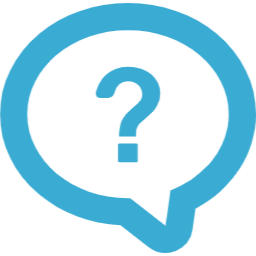
フリーのWi-Fiは危険だから使わない方がいいって聞いたけど、接続しても大丈夫なの?
iOSをダウンロードするくらいなら、危険ではありませんよ。
と断言したいところですが、確かに接続するだけで危険なWi-Fiも存在します。
そのため、「タウンWiFi」アプリを使ってiOSをダウンロードしましょう。
タウンWi-Fiは、街中で接続するWi-Fiスポットをきちんと審査しているので、危険な "野良Wi-Fi" につなぐリスクを回避できますよ。
安全にiOSをダウンロードする手順
iOSを安全にダウンロードして、お使いのiPhoneのiOSをアップデートする手順です。
手順
- iPhoneに「タウンWiFi」アプリインストール
- タウンWi-Fiアプリを起動、フリーWi-Fiを探す
- 例)最寄りのコンビニと仮定し説明進めます
- コンビニ到着、タウンWi-Fiを起動する
- タウンWi-Fiアプリ経由でWi-Fiに接続する
- iPhone「設定」からiOSダウンロード
- ダウンロード完了したらWi-Fi切断
- 家に帰ってもOK!
- iOSアップデート実行
Wi-FiスポットでのiOSダウンロード時間「約20分」
ダウンロード時間は「約20分」です。
- Wi-Fiスポットの通信スピード:約20Mbps
- iOS 16ダウンロードサイズ:約3GB
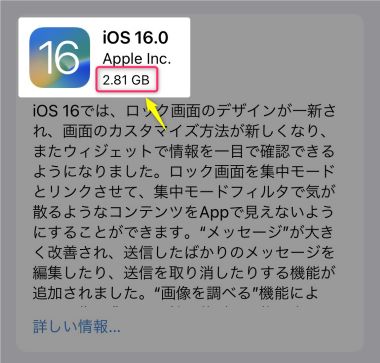
【参考】みんなのネット回線速度で算出
※「理論値」というヤツですので、ダウンロード時間はあくまでご参考まで。
フリーWi-Fiでやらない方が良いこと
どんなに安全と説明されても、フリーWi-Fiでやらない方がよいことはあります。
情報セキュリティ見解から、次のような行為は控えることをおすすめします。
フリーWI-FiでのNG行為
- Webサイトへの個人情報入力
- 個人情報を含むアプリを使わない
以下例)- 家計簿アプリ
- 銀行、カード関連
- パスワード管理アプリ
つまりは、フリーWi-Fiに接続しているときは "個人情報を取り扱わない"こと ですね。
まとめ
iOSがアップデートできない環境下における、iOSダウンロードしてiOSをアップデートする方法を解説してきました。
Apple公式情報からも、iOSアップデートにはWI-Fiを使うことを推奨しています。
そのため、最寄りの無料で使える安全なWi-Fiスポットを探すしかないでしょう。
フリーWi-FiスポットでiOSダウンロードしている間は、iPhoneで個人情報のいっさいを使用しないことをおすすめします。